Deze handleiding verwijst naar een oudere versie van de Ajax Translator app. Om de nieuwste functies te krijgen, raden we aan over te stappen naar de Ajax Translator PRO app die geïntegreerd is in Ajax PRO Desktop.
Ajax Translator PRO Gebruikershandleiding
Objecten migreren van Ajax Translator naar Ajax Translator PRO of Ajax Cloud Signaling
Ajax Translator is een app die de communicatie tot stand brengt tussen de Ajax-beveiligingssystemen en bewakingssoftware van derden. Ajax Translator vormt de verbindende schakel tussen de hub en de meldkamer en zet de meldingen van de hub om in een gebeurtenissenprotocol dat ondersteund wordt door de software van de meldkamer.
Ajax Translator ontvangt gebeurtenissen via het internet. In steden waar de internetverbinding niet stabiel is, raden we aan om VHF-zenders te gebruiken. De vhfBridge-transponder is een module om Ajax-beveiligingssystemen te verbinden met VHF-zenders van andere fabrikanten. Het kan worden gebruikt als een primair of reserve communicatiekanaal.
Ajax Translator downloaden
Om Ajax Translator te kunnen downloaden, vult u het onlineformulier in op de website. Zodra u het verzoek indient, ontvangt u een welkomstmail. In antwoord op deze e-mail moet u ons voorzien van details over uw systeem en uw bedrijf registreren in de Ajax PRO Desktop app en de ID van uw bedrijf verstrekken. Daarna ontvangt u een e-mail met de link waarmee u de Ajax Translator en uw accountgegevens kunt downloaden.
Als u de optie Voeg een bedrijf toe aan de Ajax-apps in het formulier heeft geselecteerd, wordt uw bedrijf toegevoegd aan de lijst met Beveiligingsbedrijven in de Ajax-apps.
Hiermee kunt u verzoeken van gebruikers die hun beveiliging willen verbinden met Ajax translator ontvangen: de gebruiker selecteert uw bedrijf uit de lijst in de app, klikt op Bewakingsverzoek verzenden, en het verzoek wordt automatisch naar het e-mailadres van het beveiligingsbedrijf gestuurd.
Systeemvereisten
| Parameter | Minimaal | Aanbevolen |
| Processor | Intel Core i5 4e generatie 2,7 GHz (2 cores) of vergelijkbaar | Intel Core i5 5e generatie 3,2 GHz (4 of meer cores) of vergelijkbaar |
| Random-access memory | 8 GB | 16 GB |
| Opslag | 5 GB aan vrije ruimte | Meer dan 10 GB aan vrije ruimte |
| OS | Windows 7 | Windows 10 en hoger |
| Java | Vanaf versie 8: updates 211 tot 371 (Oracle) wordt een stabiele werking gegarandeerd | |
| Netwerk | 100 Mb/s | |
U kunt maximaal 5.000 objecten toevoegen vanuit één account. Als u meer dan 5.000 objecten onderhoudt, neem dan contact op met ons ondersteuningsteam om een tweede account aan te maken.
Installatie
Start de toepassing Ajax_Translator.jar en volg de instructies.
Na de installatie staat het volgende in de Ajax Translator-map:
clientSettings.properties: dit is een bestand met de standaardinstellingen voor Ajax Translator.
advanced-virtual-com-port.zip, com0com (x86, x64).zip, vspd for example.exe: programma’s om virtuele COM-poorten te creëren. Houd er rekening mee dat deze programma’s alleen op Windows draaien.
Translator app RU, Ajax Translator EN: Snelstartgidsen in twee talen voor het gebruik van het programma in pdf-formaat.
De toepassing en de andere servicemappen:
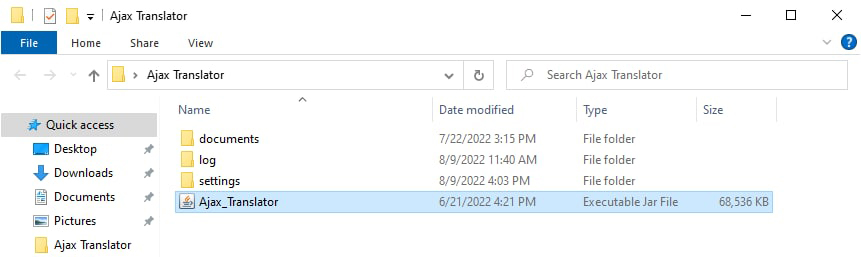
log: de map waar de logboeken van Ajax Translator zijn opgeslagen. Als het programma niet goed werkt, worden de gegevens uit deze map verzonden naar Ajax Systems Support Service voor analyse.
settings: de map waar het configuratiebestand van Ajax Translator en de databasebestanden met back-ups zijn opgeslagen.
Wijzig de locatie van de mappen en bestanden in de Translator Dist-map niet en geef deze ook geen andere naam! Dit leidt tot storingen in het programma.
Ajax_Translator.jar: de applicatie van Ajax Translator met het versienummer in de bestandsnaam.
Java-versie 7 met update 211 tot 271 (Oracle) moet op de computer geïnstalleerd zijn om de app te kunnen gebruiken. Deze kunt u downloaden op de officiële site.
Java biedt geen ondersteuning voor de werking met COM-poorten. Als u Ajax Translator toch moet verbinden via een COM-poort, moet u versie 1.8 van Java gebruiken.
Verplaats het exe-bestand niet! Het bestand moet in de map Translator Distblijven staan. Maak een snelkoppeling op het bureaublad om gemakkelijk op te starten.
Nadat u het bestand Ajax_Translator.jar heeft geopend, ziet u een venster voor accountlogin.
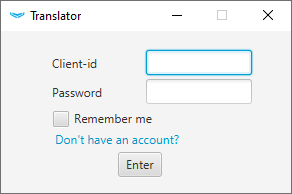
Kopieer en plak de login en het wachtwoord dat u ontvangen heeft van de Support Service. Gebruik de optie Remember me zodat u niet elke keer uw gebruikersnaam en wachtwoord hoeft in te voeren als het programma start.
Als u wilt dat Ajax Translator automatisch opstart, maakt u een snelkoppeling voor het exe-bestand en configureert u automatisch opstarten volgens de instructies van uw besturingssysteem.
Ajax Translator bijwerken
Ajax Translator met versie 1.8 en nieuwer controleert de server regelmatig op updates. Als het programma een nieuwe versie detecteert, wordt de knop Updaten actief in de app.
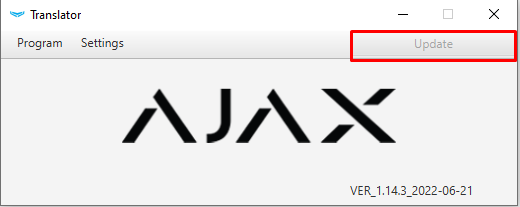
Nadat u op de knop Updaten heeft geklikt, wordt de huidige versie van de app gedownload. Zodra het downloaden voltooid is, geeft Ajax Translator een venster weer met een verzoek om de update te installeren.
Als u de update wilt installeren, moet u Ajax Translator opnieuw starten. Installeer de update in de map waar het programma al is geïnstalleerd.
Als de optie Automatische login inschakelen actief is, krijgt u twee opties te zien: automatische en handmatige installatie.
- Als u kiest voor automatische installatie, schakelt de app uit en update deze automatisch. De Ajax Translator start opnieuw nadat de installatie afgerond is.
- Als u kiest voor handmatige installatie, volgt u de instructies in de app om de update te installeren. De Ajax Translator start opnieuw nadat de installatie klaar is.
Als de optie Automatische login inschakelen niet actief is, kunt u Ajax Translator alleen in de handmatige modus updaten.
Zo update u de app als de versie van Ajax Translator ouder is dan 1.8
- Sluit Ajax Translator af.
- Download hier de nieuwste versie van de app.
- Pak het archief uit en open Ajax_Translator.jar. Dit is het installatiebestand voor Ajax Translator.
- Installeer de update via de instructies van het installatieprogramma. Installeer de update in de map met de oude versie van Ajax Translator. Hierdoor blijven gekoppelde hubs en programma-instellingen opgeslagen.
- Open Ajax Translator.
Beleid inactief Ajax Translator-account
Een inactief account dat is verbonden met een meldkamer via een Ajax Cloud wordt uitgeschakeld. Een account wordt in de volgende gevallen als inactief beschouwd. Indien gedurende 7 dagen op rij:
- de gebruiker de Ajax Translator app niet heeft geopend;
- de pc met Ajax Translator uit staat;
- de gebruiker de app opende maar niet inlogde;
- Ajax Translator geopend was, maar de ethernet-verbinding is niet tot stand gebracht was;
- er onjuiste verbindingsinstellingen geconfigureerd zijn.
Uitgeschakelde accounts kunnen nog steeds worden hersteld door contact op te nemen met de technische ondersteuning van Ajax.
Zo werkt Ajax Translator
Alle door het systeem opgeslagen en verzonden gegevens worden beschermd door blokversleuteling met een dynamische sleutel. De console-software van derden kan het niet zelfstandig decoderen. Ajax Translator ontvangt een bericht van de hub, decodeert het, converteert het in gestandaardiseerde protocolberichten en vertaalt het naar de software van de meldkamer.
Ajax Translator verbinden met de meldkamer
Ajax Translator stuurt berichten via de gebeurtenisontvanger van de meldkamer. U kunt de communicatie met de ontvanger van de meldkamer configureren via TCP/IP of via een virtuele/fysieke COM-poort.
Verbinden via Socket (TCP/IP)
Nadat u het IP-adres en de poort van de server heeft gespecificeerd in de Ajax Translator-instellingen, kunt u gegevens overdragen op dezelfde computer (server) en op het lokale netwerk of via het internet.
Voordat u Ajax Translator configureert, moet u een nieuwe gebeurtenisbron aanmaken via TCP/IP in de gebeurtenisontvanger van uw meldkamer. Bij het maken van een gebeurtenisbron specificeert u de poort waarnaar de gebeurtenissen worden verzonden van Ajax Translator in het Port-veld (de standaardwaarde is 9292). In het Address-veld zet u de waarde 0.0.0.0 (localhost). Deze parameter verandert als de computer twee of meer IP-adressen heeft. In dat geval moet u opgeven via welk IP-adres en welke poort de gebeurtenissen ontvangen worden bij de meldkamer.
Optie 1: Ajax Translator en gebeurtenisontvanger op dezelfde computer (server)
Open Ajax Translator. Voer uw gebruikersnaam en wachtwoord in en klik op Enter. Als u het localhost IP-adres en poort 9292 heeft opgegeven bij het configureren van de gebeurtenisontvanger, zal Ajax Translator onmiddellijk beginnen, aangezien deze waarden standaard zijn ingesteld.
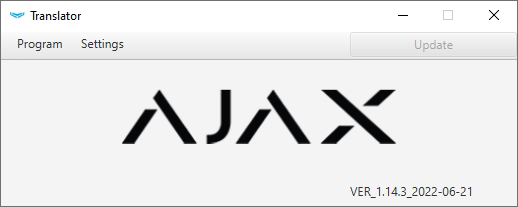
Als er een andere poort of IP-adres is gespecificeerd in de gebeurtenisontvanger of in de instellingen van Ajax Translator, wordt er een venster met de fout “Kon geen verbinding maken met Socket-poort” weergegeven met het poortnummer en het IP-adres waarmee Ajax Translator verbinding probeerde te maken.
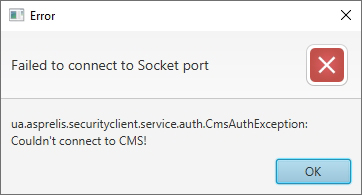
In dit geval klikt u op OK om door te gaan met de configuratie. In het venster dat verschijnt, geeft u het poortnummer en het IP-adres in die werden opgegeven bij het maken van de gebeurtenisbron, dan klikt u op Opslaan en daarna op OK.
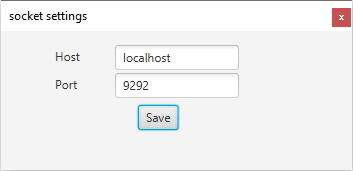
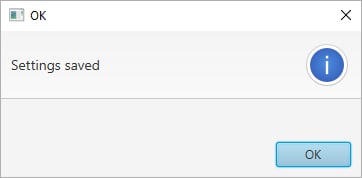
Nadat de instellingen zijn opgeslagen, wordt het invoervenster voor de login en het wachtwoord weergegeven.
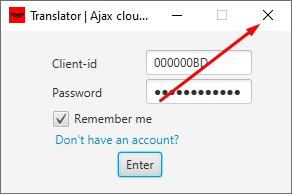
Belangrijk: in deze fase moet u het programma sluiten door op het kruisje te klikken in de rechterbovenhoek zodat de instellingen worden toegepast. Als u op de knop Enter klikt, zal Ajax Translator de instellingen niet toepassen en kunt u het programma niet opnieuw starten.
Als Ajax Translator correct wordt afgesloten, wordt tijdens de volgende keer opstarten de TCP/IP-verbinding gecreëerd.
Optie 2: Ajax Translator en gebeurtenisontvanger op hetzelfde lokale netwerk
Als Ajax Translator en gebeurtenisontvanger op verschillende computers zijn geïnstalleerd, maar op hetzelfde lokale netwerk en de gebeurtenisontvanger op dezelfde manier is geconfigureerd als beschreven in de vorige optie, terwijl de Ajax Translator-configuratie anders is.
Bij het opstarten meldt Ajax Translator een fout met mislukte verbinding aan de Socket-poort. Klik op OK om naar de instellingen te gaan.
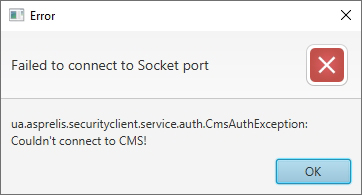
Geef in het venster dat wordt geopend het IP-adres van de computer (server) op waarop de gebeurtenisontvanger van de meldkamer is geïnstalleerd in het Hostingveld. Geef ook het poortnummer op als dat anders is dan 9292. Klik op Save en dan op OK.
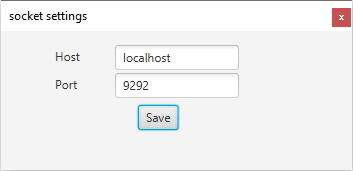
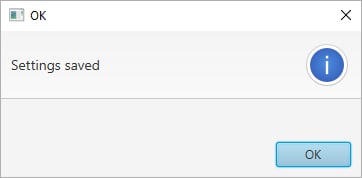
Nadat de instellingen zijn opgeslagen, wordt het invoervenster voor de login en het wachtwoord weergegeven.
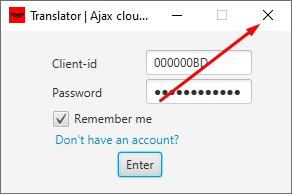
Belangrijk: in deze fase moet u het programma sluiten door op het kruisje te klikken in de rechterbovenhoek zodat de instellingen worden toegepast. Als u op de knop Login klikt, zal Ajax Translator de instellingen niet toepassen en kunt u het programma niet opnieuw starten.
Als Ajax Translator correct wordt afgesloten, wordt tijdens de volgende keer opstarten de TCP/IP-verbinding gecreëerd.
Verbinden via een COM-poort
Als Ajax Translator en de gebeurtenisontvanger van de meldkamer zijn geïnstalleerd op dezelfde computer (lokale server) dan kunnen ze verbonden worden via een paar virtuele COM-poorten. U kunt ook aparte computers verbinden via twee fysieke COM-poorten.
Het aantal objecten dat door één Translator kan worden onderhouden, kan worden beperkt door de bandbreedte van de COM-poort.
Voordat u de verbinding via de COM-poort configureert, moet u ervoor zorgen dat u de standaard verbindingsinstellingen van Ajax Translator wijzigt.
De standaard verbindingsinstellingen van Ajax Translator wijzigen
Verbinding met meldkamer via TCP/IP is standaard geïnstalleerd in Ajax Translator. U kunt de verbindingsparameter wijzigen in het configuratiebestand van de Ajax Translator.
Zorg ervoor dat Ajax Translator niet actief is.
Open de map met de bestanden van Ajax Translator, ga naar de map Translator Dist en dan naar de map Settings.
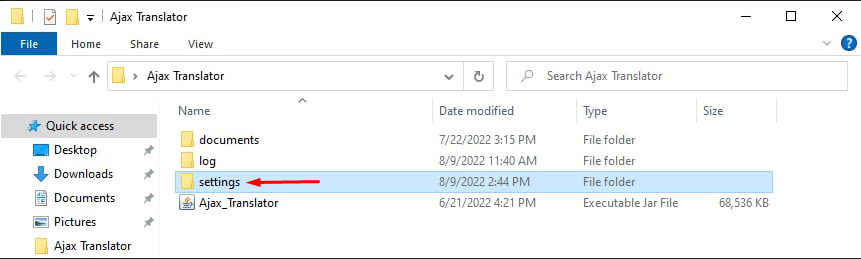
Open het bestand clientSetting met de standaardtoepassing Notepad.
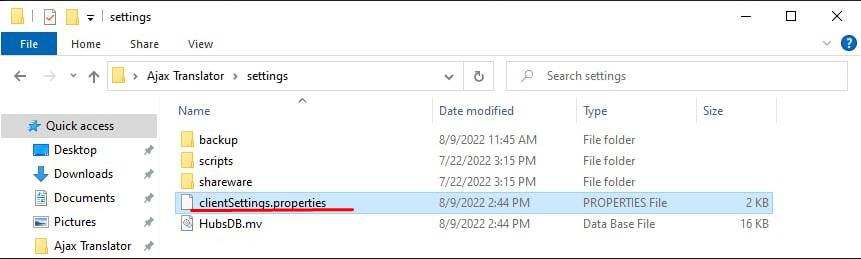
Zoek naar de string senderType = SOC en vervang “SOC” door “COM”.
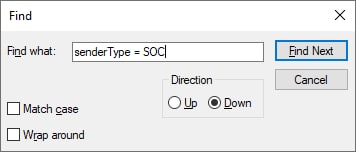
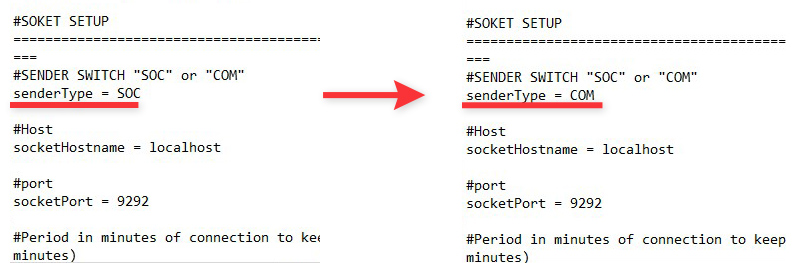
Zorg ervoor dat u het bestand opslaat. Ga naar het menu Bestanden en klik op Opslaan.
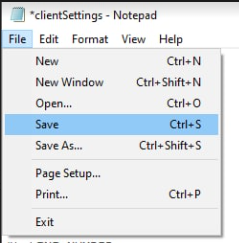
Virtuele COM-poorten maken
Voordat u Ajax Translator configureert, maakt u een paar virtuele COM-poorten. Een emulator, bijvoorbeeld com0com, is geschikt om virtuele COM-poorten te maken. De instructies om een emulator in te stellen zijn beschikbaar bij de ontwikkelaar.
Specificeer een virtuele poort als gebeurtenisbron in de gebeurtenisontvanger van uw meldkamer en de andere poort in de instellingen van het menu CMS Connection (Verbinding met meldkamer) in Ajax Translator.
Virtuele COM-poorten instellen
Start, na het wijzigen van het configuratiebestand en het maken van de virtuele COM-poorten, Ajax Translator. Voer uw gebruikersnaam en wachtwoord in en klik op Enter. Gebruik de optie Remember me zodat u niet elke keer opnieuw uw gebruikersnaam en wachtwoord hoeft in te voeren als het programma start.
Verbinding via COM-poort 3 staat standaard ingesteld in de Ajax Translator-instellingen. Als uw computer een COM-poort heeft met dit nummer en deze is niet bezig met andere processen, dan zal Ajax Translator hier verbinding mee maken en opstarten. Voor een correcte overdracht van de gebeurtenissen naar de meldkamer, wijzigt u de COM-instellingen in de Ajax Translator-instellingen en geeft u het getal aan van de virtuele poort die u hebt gemaakt: Instelling —> Verbinding met meldkamer —> COM-instellingen —> COM-poort specificeren.
Als uw computer geen COM-poort heeft met dit nummer of als de poort bezig is met een ander proces, dan verschijnt het bericht “Verbinding met COM-poort mislukt”.
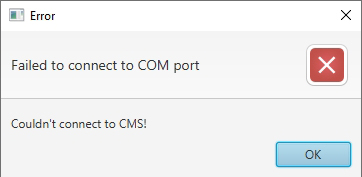
Klik op OK om de instellingen van de COM-poort te configureren.
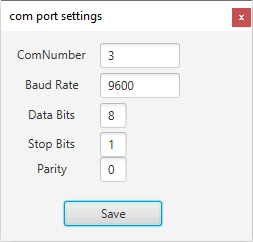
In het venster dat wordt geopend, zijn de volgende instellingen beschikbaar:
- ComNumber: nummer van de COM-poort waarnaar gegevens worden verzonden
- Baud Rate: snelheid voor gegevensoverdracht
- Data Bits: databits
- Stop Bits: stopbits
- Parity: beheer van pariteit
Voer het nummer van de andere COM-poort van het eerder gemaakte paar in het veld ComNumber in. Klik op Save en dan op OK.
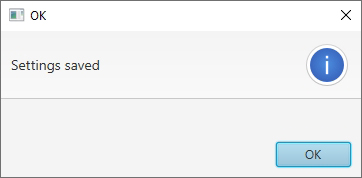
De resterende instellingen van Baud Rate, Data Bits, Stop Bits en Parity komen overeen met de instellingen van de meldkamer.
Nadat de instellingen zijn opgeslagen, verschijnt het invoervenster voor de login en het wachtwoord.
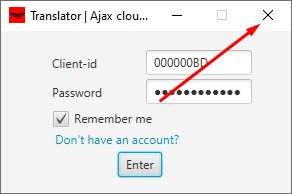
In deze fase sluit u het programma door op het kruisje te klikken in de rechterbovenhoek zodat de instellingen worden toegepast. Als u op de knop Enter klikt, zal Ajax Translator de instellingen niet toepassen en kunt u het programma niet opnieuw starten.
Als Ajax Translator correct is afgesloten, wordt de volgende keer dat u opstart de verbinding via de COM-poort gemaakt.
Ajax Translator instellen
Het menu voor de instellingen van Ajax Translator vindt u in het tabblad Instellingen:
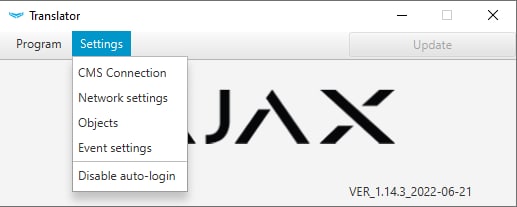
| CMS connection | De verbindingsinstellingen van de meldkamer configureren. |
| Network | De verbindingsinstellingen van de Ajax Cloud-server configureren. |
| Objects | Menu om beveiligde objecten toe te voegen/te verwijderen en te koppelen aan objectnummers van de meldkamer. |
| Events | Menu voor het bewerken van gebeurteniscodes die verzonden worden naar de meldkamer. |
Verbinding met meldkamer
Het verbindingsmenu van de meldkamer bestaat uit de volgende blokken:
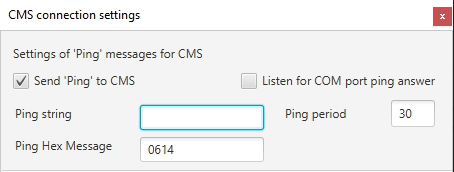
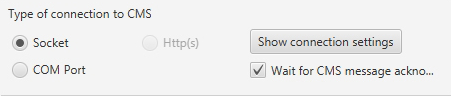
Met het blok Type of connection to CMS kunt u de verbinding tussen de software van de meldkamer en Ajax Translator configureren via TCP/IP of COM-poort.
Als u verbinding wilt maken via TCP/IP, schakelt u Wait for CMS message acknowledgement uit. In dat geval wacht Ajax Translator niet op een reactie van de verzonden gebeurtenis. Als Ajax Translator verbonden is via een paar COM-poorten, verwacht het altijd een ontvangstbevestiging van de meldkamer. Als Ajax Translator geen bevestiging ontvangt, geeft het aan dat er geen communicatie is met de meldkamer.
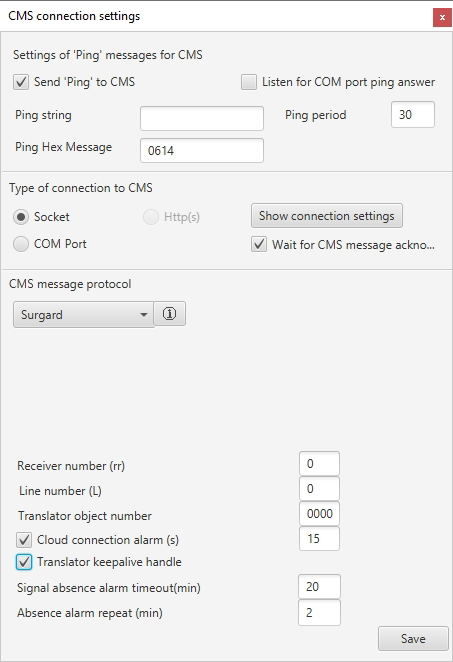
Het blok CMS Message Protocol is ontworpen om het overdrachtsprotocol van de gebeurtenissen te configureren. Het omvat het volgende:
- Dropdownmenu voor protocolselectie.
- Beschrijvend blok met decodering van het protocol.
- Receiver number: stelt het nummer van de gebeurtenisontvanger in. De standaardwaarde is 00.
- Line number: stelt het regelnummer van de gebeurtenisontvanger in. De standaardwaarde is 0.
- Translator object number: objectnummer toegewezen aan Ajax Translator. Dit kan worden gebruikt voor het beheer van de communicatie met de meldkamer.
- Cloud connection alarms: bepaalt hoelang de communicatie (in seconden) mag wegvallen voordat de meldkamer een melding ontvangt over het verlies van communicatie tussen Ajax Translator en Ajax Cloud.
- Translator keepalive handle: schakelt testberichten in of uit die worden gebruikt om de verbinding met de Ajax Translator-hub te verifiëren. Dit bepaalt ook hun frequentie (in minuten).
Meer informatie: Zo schakel u testberichten naar de meldkamer uit
Netwerk
Er zijn twee opties beschikbaar in de verbindingsinstellingen van de Ajax Cloud-server: Host en Port.
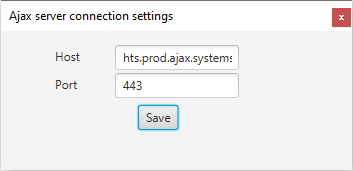
Ajax Translator werkt met DNS via poort 443 (standaard). Al het verkeer via deze poort is versleuteld. Om juiste werking van Ajax Translator te garanderen, moet u alle verkeerstypes via de 443-poort toestaan.
Het adres voor het aansluiten van Ajax Translator is hts.prod.ajax.systems.
Als er geen internetverbinding is met de computer, geeft Ajax Translator de volgende foutmelding:
“Als u verbinding heeft met het internet, maar het bericht nog steeds verschijnt, controleer dan de Translator-instellingen in het Netwerkmenu.”
Objecten
Het menu Objects bestaat uit twee tabellen en maakt het beheer van hubs verbonden met de meldkamer mogelijk. De tabel aan de linkerkant geeft de hubs weer van waaruit gebruikers een bewakingsverzoek hebben gestuurd via het tabblad Beveiligingsbedrijven in de Ajax-app. De tabel aan de rechterkant geeft de verbinding weer tussen de hub-ID’s en de objectnummers van de meldkamer.
Als het bewakingsverzoek voor de eerste keer werd verstuurd, dan geeft de Status-regel tegenover het hub-ID Not confirmed als status. Als de hub al is gekoppeld aan het objectnummer van de meldkamer, dan is de status Bevestigd. Als de gebruiker het bewakingsverzoek in de Ajax-applicatie heeft geannuleerd, dan wordt de status aangegeven als Waiting for removal.
Een CSV-bestand exporteren
Met een Ajax-systeem kunnen gebruikers zelfstandig objecten exporteren die aan Ajax Translator zijn gekoppeld. Deze app genereert een CSV-bestand met de hub-ID en het accountnummer van de actieve koppelingen. Het bestand kan dan worden geüpload naar Ajax PRO Desktop naar de geselecteerde ontvanger van Translator of Cloudsignalering.
Om een CSV-bestand te genereren en exporteren, in het menu Objecten:
- Klik op hetCSV-pictogram.
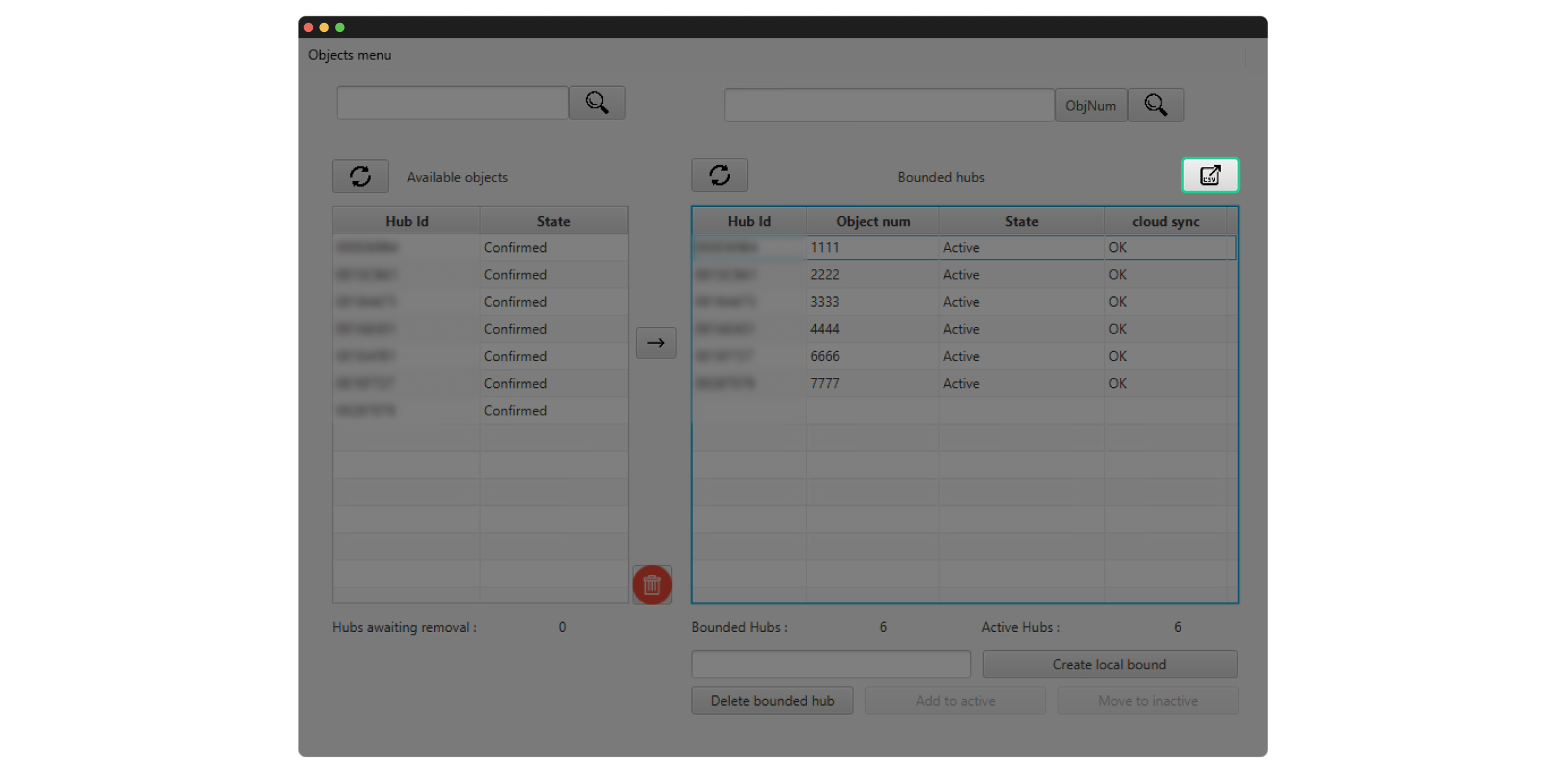
- Selecteer de map waar het bestand moet worden opgeslagen. Standaard wordt het bestand opgeslagen in de installatiefolder van Ajax Translator. Klik op Opslaan.
Het CSV-bestand met hub-ID’s en bijbehorende accountnummers wordt aangemaakt in de geselecteerde map.
Zoeken op objecten
U vindt de hub in de lijst met objecten via het objectnummer of het hub-ID. Als u correct wilt zoeken naar het hub-ID, voert u altijd Latijnse tekens in hoofdletters in.
De zoekopdracht wordt standaard uitgevoerd op het objectnummer. Als u de hub wilt vinden, voert u het objectnummer in het veld in en klikt u op Find:
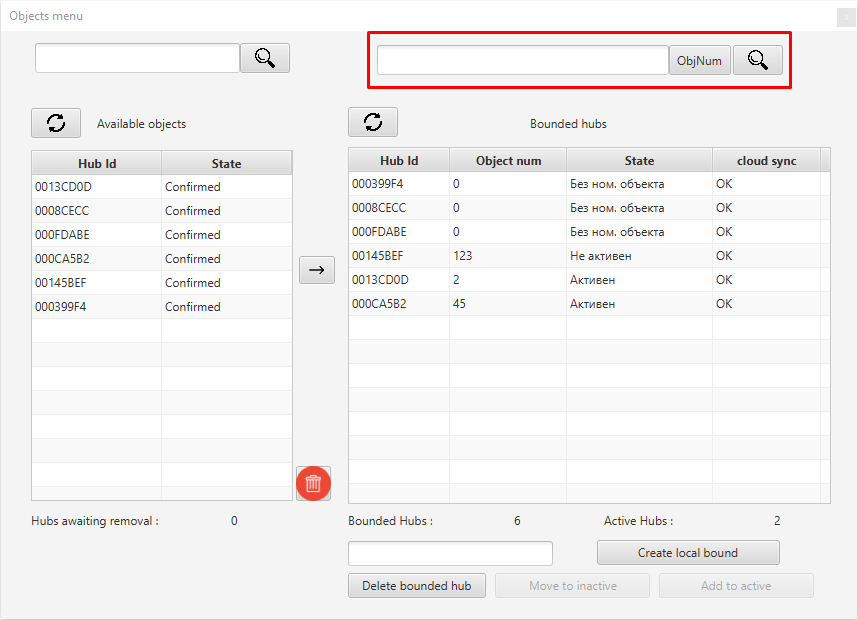
Als u wilt zoeken op hub-ID, klikt u op de knop ObjNum. De naam verandert dan in HubId. U voert het hub-ID in het zoekveld in en klikt op zoeken.
Beëindiging van objectbewaking
Als u geen gebeurtenissen meer wilt ontvangen van een object, klikt u erop in de tabel aan de rechterkant en daarna klikt u op Verplaatsen naar inactief. De status van het object verandert dan naar Inactief en het object wordt weergegeven aan het einde van de lijst. Als u opnieuw gebeurtenissen van de hub wilt ontvangen, klikt u op Toevoegen aan actief.
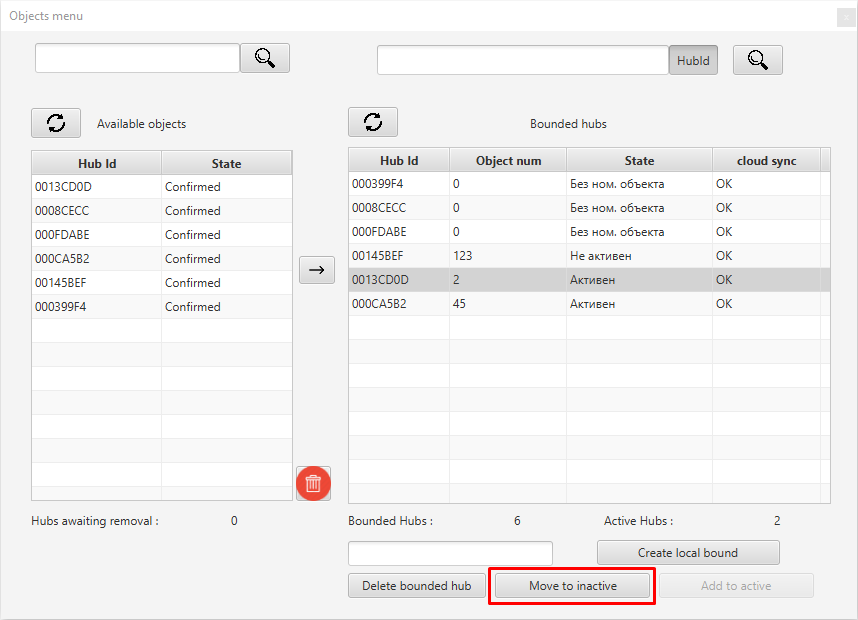
Als u de bewaking van een object wilt stopzetten, verwijdert u de hub van Ajax Translator. U selecteert de hub in de rechtertabel en klikt op de knop Delete bounded hub.
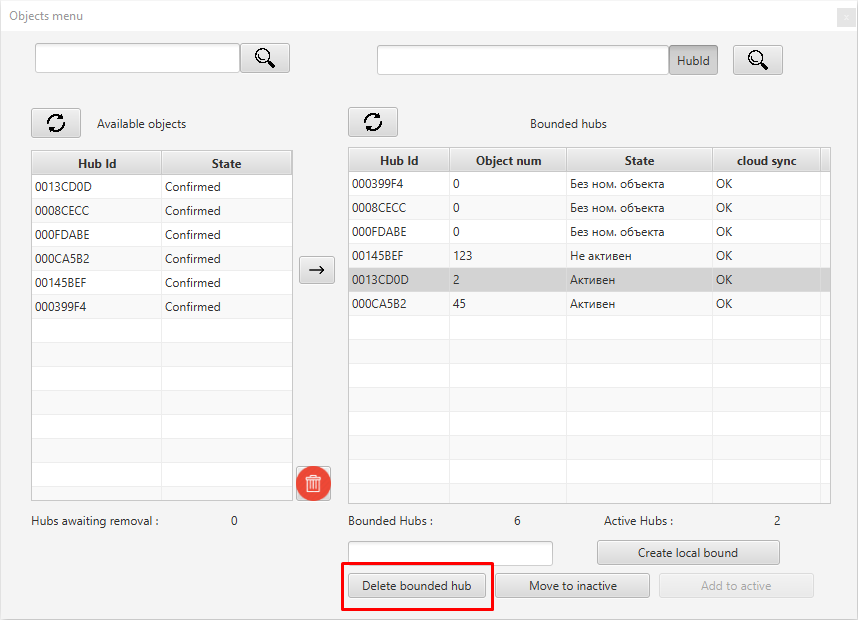
Daarna selecteert u de hub in de linkertabel en klikt u op het prullenbakje.
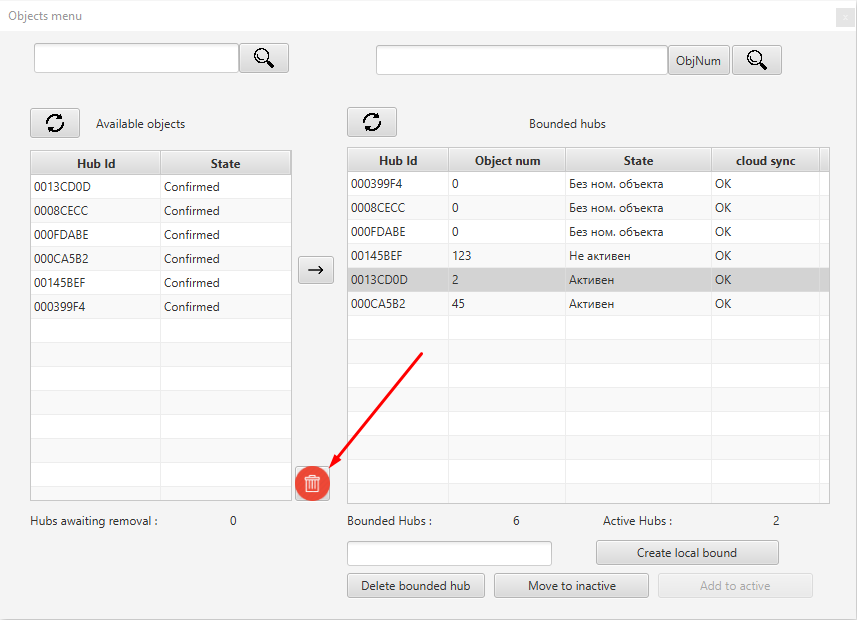
Gebeurtenissen
Via het menu Events kunt u de gebeurteniscodes bewerken. Ajax Translator kan de volgende soorten gebeurtenissen versturen naar de meldkamer:
- Alarmen: brand, noodsituatie, beveiliging, algemeen, niet beveiligingsgerelateerd, toetsenbord, sabotage, visuele verificatie (alleen bi SIA DC-09 (ADM-CID), Sentinel, Kronos, Manitou, Listener, MASXML i SBN)
- Storingen
- Communicatieproblemen
- Periodieke tests
- Inschakelen en uitschakelen
- De alarmknop indrukken in de Ajax-app (samen met coördinaten)
De gebeurteniscode wijzigen
Met de Translator-app kunt u de standaard gebeurteniscodes wijzigen. Uw meldkamer gebruikt bijvoorbeeld de code E725 om communicatieverlies met de centrale eenheid te melden en de hub stuurt de code E350. Als u de instellingen van de meldkamer niet wilt wijzigen, wijzigt u de code in Ajax Translator. Deze functie wordt ondersteund door alle protocollen met de gebeurtenissen die via Ajax Translator kunnen worden verzonden.
Ga naar het menu Apparaten.
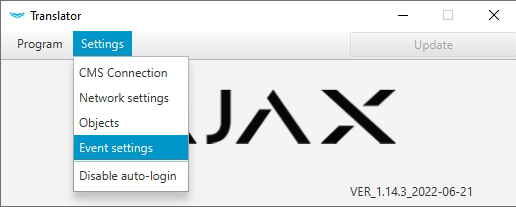
In het veld Replace what voert u de code in die aangepast moet worden. In het veld Replace to voert u de nieuwe code in en daarna klikt u op de knop Add.
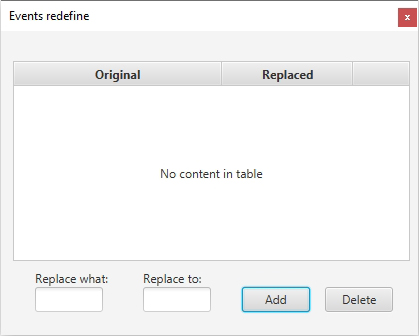
U kunt de regels voor het vervangen van gebeurteniscodes niet bewerken. Als de regel niet relevant is, verwijder deze dan.
Als u een regel die niet relevant is wilt verwijderen, voert u de code in die verwijderd moet worden in het veld Wat vervangen en klikt u op de knop Verwijderen. Na de correcte verwijdering, ontvangt u een melding als volgt.
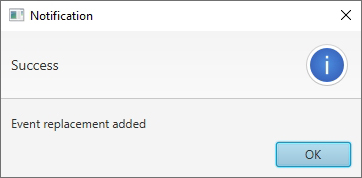
Het filter van gebeurtenissen die worden verzonden naar de meldkamer configureren
Ajax Translator kan alleen bepaalde hubgebeurtenissen verzenden naar de meldkamer. Daarom kunt u alleen de overdracht van brandalarmen configureren, zonder meldingen van andere gebeurtenissen te ontvangen.
Zo stelt u een filter in:
- Ga naar de map waar Ajax Translator is geïnstalleerd.
- Ga naar de map Instellingen en open het bestand clientSetting.properties met behulp van de standaardapplicatie Notepad of een vergelijkbare tekstbewerker.
- Voeg acceptableCodes = XXX toe aan het einde van het bestand.
XXX is de code die u niet bij de meldkamer wilt ontvangen. Gebruik geen E of R als voorvoegsel. Let op: de code moet worden gevolgd door een puntkomma (;). Als u meerdere codes wilt opgeven, scheidt u ze met een spatie.
Een voorbeeld van een regel met één code: acceptableCodes = 111;
Een voorbeeld van een regel met verschillende codes: acceptableCodes = 111; 112; 113; 130;
Protocollen voor de overdracht van Ajax Translator-gebeurtenissen
Ajax Translator ondersteunt protocollen voor het verzenden van gebeurtenissen naar de meldkamer:
|
|
|
|
|
|
|
|
|
|
|
|
|
|
|
|
|
|
|
|
|
|
|
|
|
|
|
|
|
|
Visuele verificaties worden verzonden via de Ajax Cloud-server. Wanneer een directe verbinding wordt gebruikt (omzeilen van de server), wordt een reeks foto’s van MotionCam/MotionCam Outdoor niet naar de meldkamer verstuurd. In dit geval worden de foto’s verzonden naar de Ajax-apps, inclusief PRO Desktop (als de app wordt gebruikt).
Het SIA DC-09 (ADM-CID)-bericht kan aanvullende informatie versturen in de vorm van een link naar een webbron, geografische coördinaten of andere gestandaardiseerde gegevens. Het SIA DC-09 (ADM-CID)-protocol kan worden gebruikt om foto’s van de bewegingssensoren van MotionCam/MotionCam Outdoor en de coördinaten van de gebruiker naar de meldkamer te versturen wanneer de alarmknop wordt ingedrukt in de Ajax-app.
| Berichtsjabloon van SIA DC-09 (ADM-CID): <LF><crc><0LLL><“id”><seq><Rrcvr> <Lpref> <#acct> [<pad> | … data …] [x… data…] <timestamp> < CR> |
|
| <LF> | Bericht begint met een marker in ASCII, verzonden in binaire waarde 0x0A. |
| <crc> | Controlesom om de integriteit van het bericht, verzonden als vier tekens in ASCII, te controleren. |
| <0LLL> | De lengte van het bericht. Het eerste teken is altijd 0 en de volgende drie zijn hexadecimale tekens in ASCII. |
| <“id”> | Indicator voor protocoltype. ADM-CID wordt altijd gebruikt. |
| <seq> | Het opvolgnummer van het verzonden bericht. Het bereik is 0001-9999, waarna het tellen opnieuw begint bij 0001. |
| <Rrcvr> | Nummer van de ontvanger — niet gebruikt. |
| <Lpref> | Voorvoegsel van objectnummer. De constante waarde is L0. |
| <#acct> | Objectnummer. Het hekje (#) gevolgd door 3 tot 16 hexadecimale tekens in ASCII. |
| [<pad>|…data…] | Gegevens van het alarm. Aan het begin zijn het hekje (#) en objectnummer aangeduid, dan het scheidingsteken “|”, gevolgd door een bericht. Het eerste cijfer is 1 (Alarm) of 3 (Herstel), gevolg door een driecijferige gebeurteniscode door het Contact ID-protocol, een groepsnummer en een zonenummer. Het bericht na het scheidingsteken kan 3 tot 16 hexadecimale tekens in ASCII bevatten. |
| [x…data…] |
Aanvullende gegevens kunnen een fotobevestiging bevatten van de MotionCam/MotionCam Outdoor-detectoren of de locatie van het apparaat waar de gebruiker op de alarmknop heeft gedrukt in de Ajax-app. De fotobevestiging wordt verzonden als weblink met aan het begin het gegevenstype — het V-teken (verificatie). De coördinaten worden verzonden met de indeling [X30E28.0] [Y50N29.6], waar Als u de nauwkeurigheid van de coördinaten wilt verbeteren door het aantal decimalen te verhogen, moet u de zin “siaDc09PreciseCoordinates=true” aan het bestand clientSettings.properties toevoegen. Deze functie is beschikbaar in de Ajax Translator 1.14.5-versie of hoger. |
| <timestamp> | Tijdstempel |
| <CR> |
Bericht eindigt met een marker in ASCII, verzonden in binaire waarde 0x0D. |
Houd er rekening mee dat de reeks foto’s wordt verzonden als een afzonderlijke gebeurtenis. Foto’s zijn direct beschikbaar na het overzetten naar de Ajax Cloud-server. De links naar de foto’s zijn 7 dagen na de overdracht naar de meldkamer van het beveiligingsbedrijf geldig.
Voorbeeld van een gebeurtenis met twee foto’s:
| CB640375″ADM-CID”0086L0#1234[#1234|1130 02 001][Vhttps://ajax-sample.com/first_photo.jpg,https://ajax-sample.com/second_photo.jpg]_16:43:06,10-07-2020 |
De links in het voorbeeld van een gebeurtenis zijn geldig. Daarom kunt u het gebruiken om te testen hoe de software van de meldkamer werkt met Translator.
Let op: het SurGard (Contact ID)-protocol ondersteunt niet de overdracht van visuele alarmverificaties van de MotionCam/MotionCam Outdoor-detectoren en de coördinaten van de alarmknop die in de Ajax-app werd ingedrukt.
| Berichtsjabloon voor SurGard (Contact ID): 5rrLs18SSSSQXYZGGCCC |
|
| 5 | protocolnummer |
| rr | nummer van de ontvanger (standaard 00) |
| L | regelnummer (standaard 0) |
| s | scheidingsteken (spatie) |
| 18 | Identificeert de indeling van de ontvanger en het systeem |
| SSSS | viercijferig* getal van het meldkamerobject, gekoppeld aan het hub-ID |
| Q | Gebeurtenis-ID (E – event (gebeurtenis, R – restore (herstel)) |
| YXZ | driecijferige gebeurteniscode |
| GG | Groepsnummer (fysiek of logisch, 2 cijfers) |
| CCC | Zone-, detector- of gebruikersnummer (3 cijfers) |
* In gevallen waarin er meer dan 9999 objecten zijn bij de meldkamer en het objectnummer uit meer dan 4 cijfers bestaat, biedt Ajax Translator de mogelijkheid om een nummer te specificeren met maximaal 8 cijfers. Als u dit wilt doen, opent u het configuratiebestand clientSetting van Ajax Translator in Notepad en zoekt u het item objNumLength erbij. Stel de vereiste lengte van het objectnummer in en sla het bestand op.

Ajax Translator kan ook gebeurtenissen versturen via het protocol Surgard_Ext — geavanceerde gebeurtenissjablooon met Contact-ID voor de meldkamer. Dit protocol gebruikt het hub-ID als het objectnummer van de meldkamer. Daarom hoeft u het objectnummer dus niet te koppelen in de rechterkolom van het menu Objects.
| Berichtsjabloon voor Surgard_Ext: 5rrLs18SSSSSSSSQXYZGGCCC |
|
| 5 | protocolnummer |
| rr | nummer van de ontvanger (standaard 00) |
| L | regelnummer (standaard 0) |
| s | scheidingsteken (spatie) |
| 18 | Identificeert de indeling van de ontvanger en het systeem |
| SSSSSSSS | achtcijferig hub-ID |
| Q | Gebeurtenis-ID (E – event (gebeurtenis, R – restore (herstel)) |
| YXZ | driecijferige gebeurteniscode |
| GG | Groepsnummer (fysiek of logisch, 2 cijfers) |
| CCC | Zone-, detector- of gebruikersnummer (3 cijfers) |
Als de groepsmodus niet wordt gebruikt, worden alle gebeurtenissen verzonden met groeps-ID 01 en 02. Standaard worden alle apparaten toegevoegd aan groep 01, maar als het apparaat reageert op de activatie van de Deelinschakeling, dan worden alle gebeurtenissen verzonden vanaf groep 02. Bij het inschakelen zal de gebeurtenis worden verzonden vanuit de beide groepen 01 en 02. Bij gebruik van de groepsmodus komt het groepsnummer in de applicatie overeen met het groepsnummer van de meldkamer.
Ajax Translator heeft vanaf versie 1.5 ondersteuning voor het verzenden van berichten via het MANITOU-protocol. Dit protocol maakt de ontvangst van visuele alarmverificaties van de MotionCam/MotionCam Outdoor-detectoren mogelijk en de coördinaten van de alarmknop die is ingedrukt in de Ajax-app.
Als de groepsmodus niet wordt gebruikt, worden alle gebeurtenissen verzonden met groeps-ID 01 en 02. Standaard worden alle apparaten toegevoegd aan groep 01, maar als het apparaat reageert op de activatie van de Deelinschakeling, dan worden alle gebeurtenissen verzonden vanaf groep 02. Bij het inschakelen zal de gebeurtenis worden verzonden vanuit de beide groepen 01 en 02. Bij gebruik van de groepsmodus komt het groepsnummer in de applicatie overeen met het groepsnummer van de meldkamer.
Zo configureert u de gebeurtenisoverdracht van Ajax Translator naar de meldkamer via Manitou
Klik op het tabblad Settings en ga naar het menu CMS connection.

Selecteer in het dropdownmenu Type of connection to CMS, Manitou.
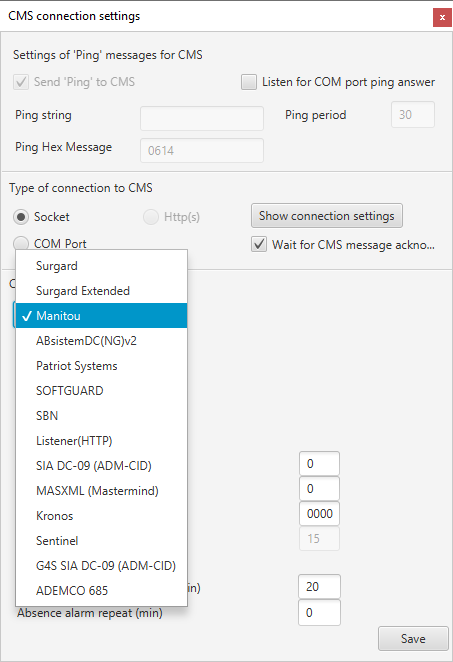
Klik op Opslaan onderaan het venster.
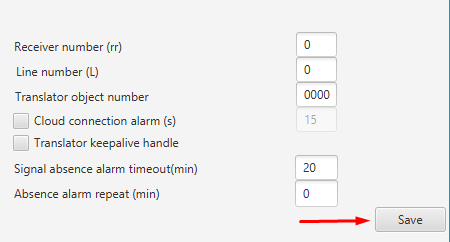
Na het opslaan van de instellingen, geeft Ajax Translator een foutmelding weer.

Klik op OK, ga naar het tabblad Program en klik op Exit.

Voer het wachtwoord van uw account in om uit te loggen uit Ajax Translator.

Wanneer u de volgende keer opstart, zal Ajax Translator het Manitou-protocol gebruiken om gebeurtenissen te versturen.
Als u gebeurtenissen wilt ontvangen, is het ook noodzakelijk om het juiste protocol te selecteren in de Manitou-instellingen van de meldkamer. Configuratie: vetgedrukt XML-multiframe.
Ajax Translator ondersteunt vanaf versie 1.6 SBN-protocolberichten. Dit protocol maakt ook de ontvangst van visuele alarmverificaties van de MotionCam/MotionCam Outdoor-detectoren mogelijk en de coördinaten van de alarmknop die is ingedrukt in de Ajax-app.
|
SBN-gebeurtenissjabloon met een alarm: Tekenreeks: |
|
| Gebeurtenis-ID | Gebeurtenis-ID |
| Protocol | protocolindeling van de verzonden gebeurtenis |
| Account | 4-cijferig objectnummer |
| Code |
gebeurteniscode (waarde tussen 001 en 999) Testping die elke 15 minuten wordt verzonden met de E602-code |
| Zone | Zonenummer (gebeurtenisrapportage) (drie cijfers van 000 tot 999) |
| Gebied | Groeps- of sectienummer (twee cijfers tussen 00 en 99). 00 wordt gebruikt om aan te geven dat de groeps- of sectie-informatie niet van toepassing is |
|
SBN-gebeurtenissjabloon met visuele verificatie: Tekenreeks: |
|
| Protocol | protocolindeling van de verzonden gebeurtenis |
| Account | 4-cijferig objectnummer |
| Code | gebeurteniscode (waarde tussen 001 en 999) |
| Zone | Zonenummer (gebeurtenisrapportage) (drie cijfers van 000 tot 999) |
| Area | Groeps- of sectienummer (twee cijfers tussen 00 en 99). 00 wordt gebruikt om aan te geven dat de groeps- of sectie-informatie niet van toepassing is |
| type | bestandsindeling-ID |
| ext | bestandsindeling |
| event_id | gebeurtenis-id uniek voor de hub |
| device id | detector-identificatie, komt overeen met het loopnummer van het apparaat |
| device_descr | waarde van het veld is niet ingevuld. “no_descr” wordt altijd verzonden |
| /ХХХХХХ/ | base64-afbeeldingsreeks |
|
SBN-gebeurtenissjabloon met coördinaten van de alarmknop: Tekenreeks: |
|
| Protocol | protocolindeling van de verzonden gebeurtenis |
| Account | 4-cijferig objectnummer |
| Code | gebeurteniscode
|
| Zone | Gebruikers-ID (drie cijfers van 000 tot 999) |
| Area | Groeps- of sectienummer (twee cijfers tussen 00 en 99). Groep 01 wordt gebruikt om de coördinaten van de alarmknop te versturen |
| type | bestandsindeling-ID |
| event_id | gebeurtenis-id uniek voor de hub |
| georeference id | Willekeurig gegenereerde identifier |
| latitude | Geografische coördinaten (breedtegraad) van het apparaat waarop de alarmknop is ingedrukt in de Ajax-app |
| longitude | Geografische coördinaten (lengtegraad) van het apparaat waarop de alarmknop is ingedrukt in de Ajax-app |
Als de groepsmodus niet wordt gebruikt, worden alle gebeurtenissen verzonden met groeps-ID 01 en 02. Standaard worden alle apparaten toegevoegd aan groep 01, maar als het apparaat reageert op de activatie van de Nachtmodus, dan worden alle gebeurtenissen verzonden vanaf groep 02. Bij het inschakelen zal de gebeurtenis worden verzonden vanuit de beide groepen 01 en 02. Bij gebruik van de groepsmodus komt het groepsnummer in de applicatie overeen met het groepsnummer van de meldkamer.
Zo configureert u de gebeurtenisoverdracht van Ajax Translator naar de meldkamer via SBN
Klik op het tabblad Settings en ga naar het menu CMS connection.

Selecteer uit het dropdownmenu Type of connection to CMS SBN en klik op Opslaan onderaan het venster.
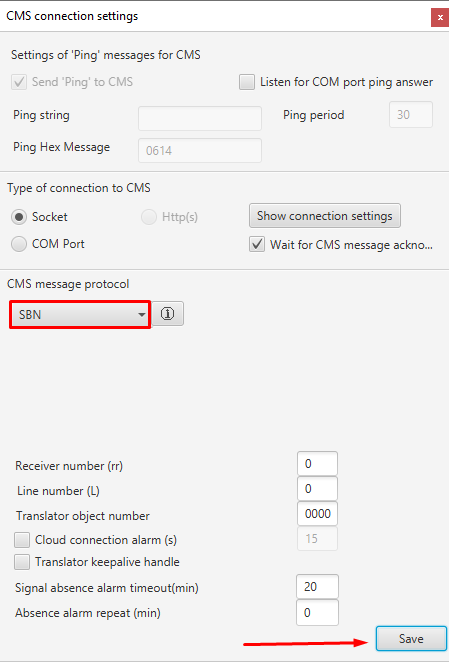
Na het opslaan van de instellingen geeft Ajax Translator een foutmelding weer.

Klik op OK, ga naar het tabblad Program en klik op Exit.

Voer het wachtwoord van uw account in om uit te loggen bij Ajax Translator.

Wanneer u de volgende keer opstart, zal Ajax Translator het SBN-protocol gebruiken om gebeurtenissen te versturen.
Stel, voor een correcte werking, de ontvangst van gebeurtenissen in de meldkamer via SBN in.
Ajax Translator heeft vanaf versie 1.9 ondersteuning voor het verzenden van berichten via het Sentinel-protocol. Dit protocol maakt de ontvangst van visuele alarmverificaties van de MotionCam/MotionCam Outdoor-detectoren mogelijk en de coördinaten van de alarmknop die werd ingedrukt in de Ajax-app.
| Als de groepsmodus niet wordt gebruikt, worden alle gebeurtenissen verzonden met het groeps-ID 01 of 02. Standaard worden alle apparaten toegevoegd aan groep 01, maar als het apparaat reageert op de activatie van de Deelinschakeling, dan worden alle gebeurtenissen verzonden vanaf groep 02. Bij het inschakelen zal de gebeurtenis worden verzonden vanuit de beide groepen 01 en 02. Bij gebruik van de groepsmodus komt het groepsnummer in de app overeen met het groepsnummer op de meldkamer. |
Zo configureert u de gebeurtenisoverdracht van Ajax Translator naar de meldkamer van Sentinel
Klik op het tabblad Instellingen en ga naar het menu Verbinding met de meldkamer.

Selecteer Sentinel uit de dropdownlijst Berichtprotocol van de meldkamer.
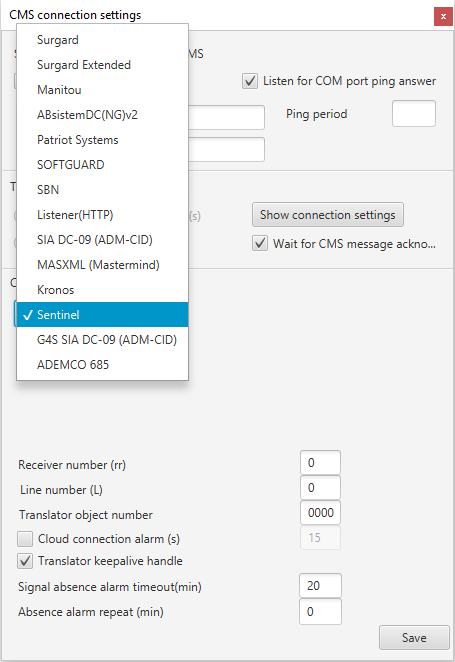
Klik op Opslaan onderaan het venster.
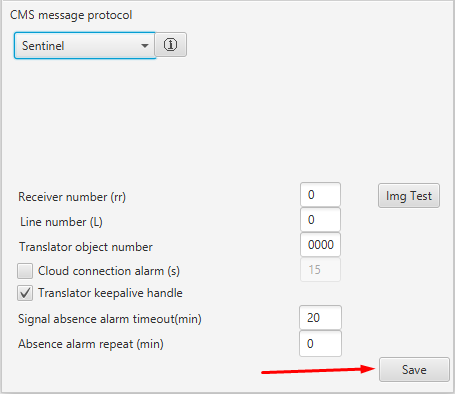
Na het opslaan van de instellingen geeft Ajax Translator een foutmelding weer.

Klik op OK, ga naar het tabblad Programma en klik op Afsluiten.

Voer het wachtwoord van uw account in om uit te loggen bij Ajax Translator.

De volgende keer dat u Ajax Translator start, zal het Sentinel-protocol worden gebruikt om gebeurtenissen te versturen.
Voor een correcte werking is het noodzakelijk om de ontvangst van gebeurtenissen in de Sentinel CMS te configureren.
Ajax Translator heeft vanaf versie 1.14 ondersteuning voor het verzenden van berichten via het SOFTGUARD-protocol. Dit protocol maakt de ontvangst van visuele alarmverificaties van de MotionCam/MotionCam Outdoor-detectoren mogelijk en de coördinaten van de alarmknop die werd ingedrukt in de Ajax-app.
| Als de groepsmodus niet wordt gebruikt, worden alle gebeurtenissen verzonden met het groeps-ID 01 en 02. Standaard worden alle apparaten toegevoegd aan groep 01, maar als het apparaat reageert op de activatie van de Deelinschakeling, dan worden alle gebeurtenissen verzonden vanaf groep 02. Bij het inschakelen zal de gebeurtenis worden verzonden vanuit de beide groepen 01 en 02. Bij gebruik van de groepsmodus komt het groepsnummer in de app overeen met het groepsnummer van de meldkamer. |
Zo configureert u de gebeurtenisoverdracht van Ajax Translator naar SoftGuard CMS
Klik op het tabblad Instellingen en ga naar het menu Verbinding met de meldkamer.

Selecteer SOFTGUARD uit de dropdownlijst Berichtprotocol van de meldkamer.
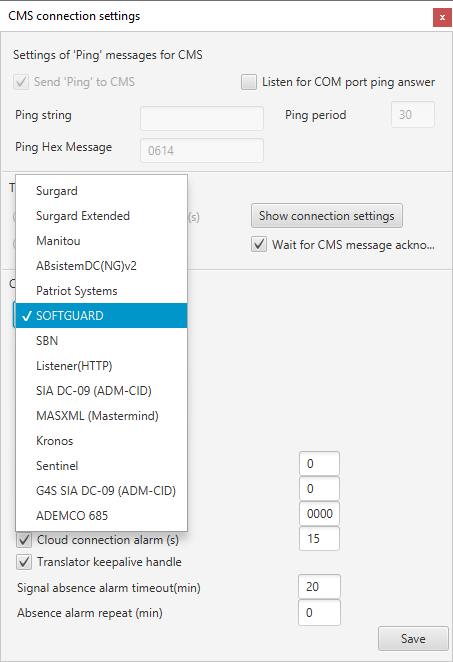
Klik op Opslaan onderaan het venster.
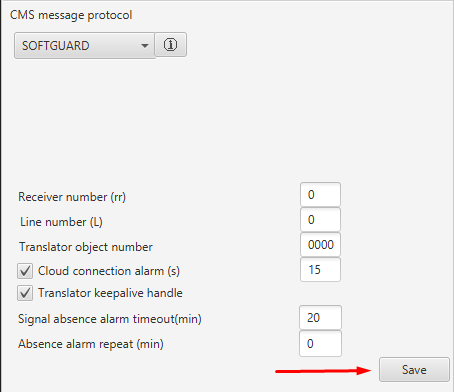
Na het opslaan van de instellingen geeft Ajax Translator een foutmelding weer.

Klik op OK, ga naar het tabblad Programma en klik op Afsluiten.

Voer het wachtwoord van uw account in om uit te loggen bij Ajax Translator.

De volgende keer dat u Ajax Translator start, zal het SOFTGUARD-protocol worden gebruikt om gebeurtenissen te versturen.
Als u gebeurtenissen wilt ontvangen, moet u ook het juiste protocol in de instellingen van SoftGuard CMS selecteren.
Ajax Translator heeft vanaf versie 1.9 ondersteuning voor het verzenden van berichten via het Kronos-protocol. Dit protocol maakt de ontvangst van visuele alarmverificaties van de MotionCam/MotionCam Outdoor-detectoren mogelijk en de coördinaten van de alarmknop die werd ingedrukt in de Ajax-app.
| Als de groepsmodus niet wordt gebruikt, worden alle gebeurtenissen verzonden met het groeps-ID 01 of 02. Standaard worden alle apparaten toegevoegd aan groep 01, maar als het apparaat reageert op de activatie van de Deelinschakeling, dan worden alle gebeurtenissen verzonden vanaf groep 02. Bij het inschakelen zal de gebeurtenis worden verzonden vanuit de beide groepen 01 en 02. Bij gebruik van de groepsmodus komt het groepsnummer in de app overeen met het groepsnummer van de meldkamer. |
Zo configureert u de gebeurtenisoverdracht van Ajax Translator naar de Kronos CMS
Klik op het tabblad Instellingen en ga naar het menu Verbinding met de meldkamer.

Selecteer Kronos uit de dropdownlijst Berichtprotocol van de meldkamer.
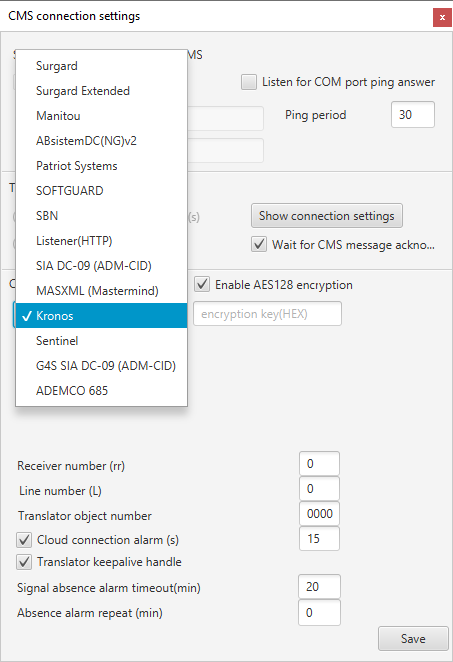
Klik op Opslaan onderaan het venster.
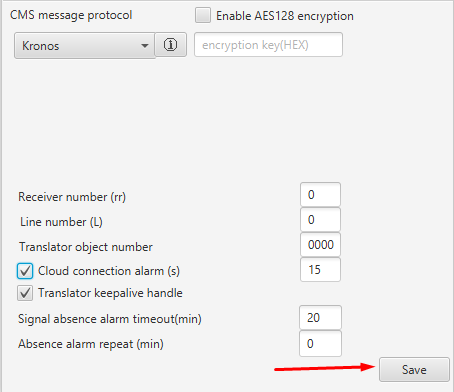
Na het opslaan van de instellingen geeft Ajax Translator een foutmelding weer.

Klik op OK, ga naar het tabblad Programma en klik op Afsluiten.

Voer het wachtwoord van uw account in om uit te loggen bij Ajax Translator.

De volgende keer dat u Ajax Translator start, zal het Kronos-protocol worden gebruikt om gebeurtenissen te versturen.
Voor een correcte werking is het noodzakelijk om de ontvangst van gebeurtenissen in de Kronos CMS te configureren.
Ajax Translator ondersteunt vanaf versie 1.10 berichtoverdracht via het MASXML-protocol. Dit protocol staat het ontvangen van gebeurtenissen en alarmen toe, evenals visuele alarmverificatie van MotionCam/MotionCam Outdoor-detectoren.
| Als de groepsmodus niet wordt gebruikt, worden alle gebeurtenissen verzonden met het groeps-ID 01 en 02. Standaard worden alle apparaten toegevoegd aan groep 01, maar als het apparaat reageert op de activatie van de Deelinschakeling, dan worden alle gebeurtenissen verzonden vanaf groep 02. Bij het inschakelen zal de gebeurtenis worden verzonden vanuit de beide groepen 01 en 02. Bij gebruik van de groepsmodus komt het groepsnummer in de app overeen met het groepsnummer van de meldkamer. |
Zo configureert u de gebeurtenisoverdracht van Ajax Translator naar MASterMind CMS
Klik op het tabblad Instellingen en ga naar het menu Verbinding met de meldkamer.

Selecteer MASXML uit de dropdownlijst Berichtprotocol van de meldkamer.
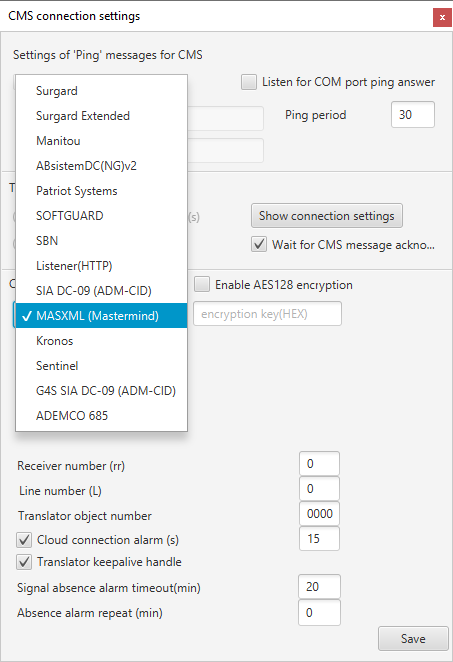
Klik op Opslaan onderaan het venster.
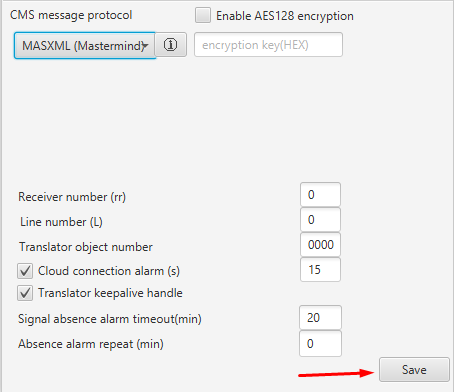
Na het opslaan van de instellingen geeft Ajax Translator een foutmelding weer.

Klik op OK, ga naar het tabblad Programma en klik op Afsluiten.

Voer het wachtwoord van uw account in om uit te loggen bij Ajax Translator.

De volgende keer dat u Ajax Translator start, zal het MASterMind-protocol worden gebruikt om gebeurtenissen te versturen.
Als u gebeurtenissen wilt ontvangen, moet u ook het juiste protocol in de instellingen van de MASterMind CMS selecteren.
Ajax Translator heeft vanaf versie 1.12 ondersteuning voor het verzenden van berichten via het Listener-protocol. Dit protocol maakt de ontvangst van visuele alarmverificaties van de MotionCam/MotionCam Outdoor-detectoren mogelijk en de coördinaten van de alarmknop die werd ingedrukt in de Ajax-app.
Als de groepsmodus niet wordt gebruikt, worden alle gebeurtenissen verzonden met het groeps-ID 01 of 02. Standaard worden alle apparaten toegevoegd aan groep 01, maar als het apparaat reageert op de activatie van de Deelinschakeling, dan worden alle gebeurtenissen verzonden vanaf groep 02. Bij het inschakelen zal de gebeurtenis worden verzonden vanuit de beide groepen 01 en 02. Bij gebruik van de groepsmodus komt het groepsnummer in de app overeen met het groepsnummer van de meldkamer.
Zo configureert u de gebeurtenisoverdracht van Ajax Translator naar Listener CMS
Klik op het tabblad Instellingen en ga naar het menu Verbinding met de meldkamer.

Selecteer Listener uit de dropdownlijst Berichtprotocol van de meldkamer.
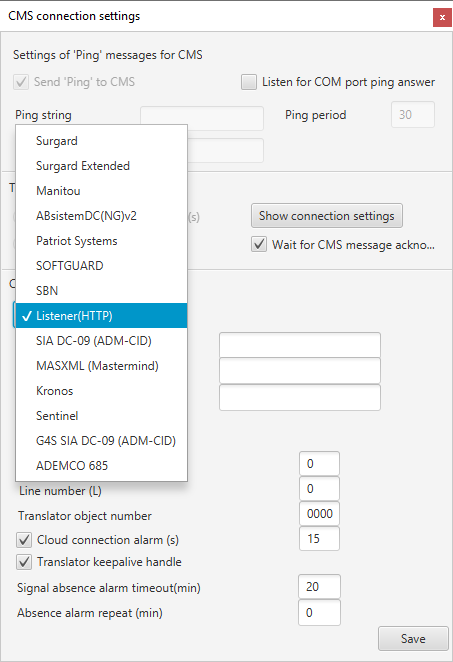
Klik op Opslaan onderaan het venster.
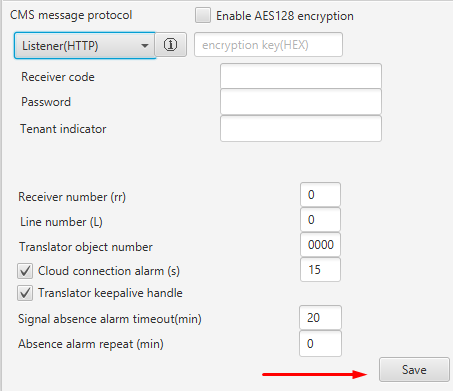
Na het opslaan van de instellingen geeft Ajax Translator een foutmelding weer.

Klik op OK, ga naar het tabblad Programma en klik op Afsluiten.

Voer het wachtwoord van uw account in om uit te loggen bij Ajax Translator.

De volgende keer dat u Ajax Translator start, zal het Listener-protocol worden gebruikt om gebeurtenissen te versturen.
Voor een correcte werking is het noodzakelijk om de ontvangst van gebeurtenissen in de Listener CMS te configureren.
Het ADEMCO 685-protocol is beschikbaar in Ajax Translator vanaf versie 1.13.4 en nieuwer. Het protocol ondersteunt geen overdracht van afbeeldingen gemaakt met de detectoren met fotoverificatie en verstuurt geen coördinaten van de alarmknop die is ingedrukt in de Ajax-app.
|
ADEMCO 685-berichtsjabloon: AB SSSS 18 QYXZ GG MCCC |
|
| A | Nummer van de ontvanger: van 1 tot 9. De standaardwaarde is 0. |
| B | Groepsnummer van de ontvanger: van 0 tot 8. De standaardwaarde is 0. |
| SSSS | viercijferig getal van het object van de meldkamer, gekoppeld aan de hub. Aanpasbaar van 0001 tot 9999. |
| Q | Gebeurtenis-ID: E (event – gebeurtenis) of R (restore – herstel). |
| YXZ | driecijferige gebeurteniscode. |
| GG | Groepsnummer: van 01 tot 25. |
| M | Zone- (apparaat) of gebruikers-ID: C (apparaat), U (gebruiker). |
| CCC | Zone-, apparaat- of gebruikersnummer: van 000 tot 999. Het zonenummer van het apparaat is beschikbaar in de apparaatstatussen en het gebruikersnummer is beschikbaar in het menu van de gebruikersinstellingen. |
Het protocol gebruikt het volgende detectiesysteem om de communicatie tussen de software van de meldkamer en Ajax Translator te regelen: het bericht 00 OKAY @ wordt elke 30 seconden verzonden. Het protocol staat geen wijziging van de onderzoeksperiode of de tekst van het bericht toe.
Het ADEMCO 685-protocol gebruikt dezelfde tabel met gebeurteniscodes als SurGard (Contact ID). Als u de gebeurtenissen wilt verzenden, moet er een objectnummer worden toegewezen aan de hub. Zonder zo’n nummer verstuurt Ajax Translator geen gebeurtenissen en alarmen naar de meldkamer.
Zo worden gebeurtenissen verzonden als de optie Wait for ACK message acknowledgement (Wacht op ACK-berichtbevestiging) is ingeschakeld in de Ajax Translator-instellingen:
- Als Ajax Translator een bevestiging ontvangt dat de meldkamer een gebeurtenis heeft geaccepteerd, dan blijft Ajax Translator gebeurtenissen sturen.
- Als Ajax Translator geen bevestiging ontvangt dat de meldkamer een gebeurtenis heeft geaccepteerd, dan stuurt Ajax Translator deze gebeurtenis nog twee keer. Vervolgens blijft het de volgende gebeurtenissen sturen.
Als de groepsmodus uitgeschakeld is, worden de gebeurtenissen ontvangen met het groeps-ID 01 of 02. Standaard worden alle apparaten toegevoegd aan groep 01. Maar als het apparaat ook in Deelinschakeling staat, worden de gebeurtenissen ook ontvangen met het groeps-ID 02. Als de ingeschakelde modus aanstaat, wordt de gebeurtenis ontvangen met de ID’s van de beide groepen: 01 en 02. Als de groepsmodus wordt gebruikt, komt het groepsnummer in de app overeen met het groepsnummer dat wordt gebruikt door de meldkamer.
Zo configureert u de gebeurtenisoverdracht van Ajax Translator naar de meldkamer die ADEMCO 685 ondersteunt
Klik op het tabblad Instellingen en ga naar het menu Verbinding met de meldkamer.

Selecteer ADEMCO 685 uit het dropdownlijst Berichtprotocol van de meldkamer en klik op Opslaan onderaan het venster.
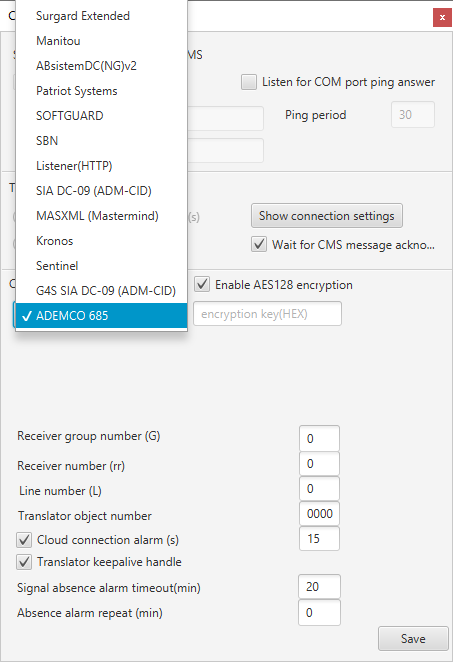
Klik op Opslaan onderaan het venster.
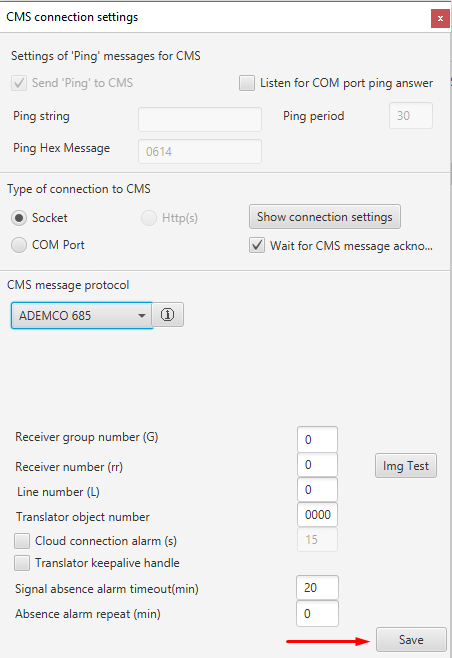
Na het opslaan van de instellingen geeft Ajax Translator een foutmelding weer.

Klik op OK, ga naar het tabblad Programma en klik op Afsluiten.

Voer het wachtwoord van uw account in om uit te loggen bij Ajax Translator.

De volgende keer dat u Ajax Translator opent, zal het ADEMCO 685-protocol worden gestart om gebeurtenissen te versturen.
Stel, voor een correcte werking, de ontvangst van gebeurtenissen in de meldkamer in die het ADEMCO 685-protocol gebruikt.
Verbinden van de hub met Ajax Translator
Communicatie tussen de hub en de software van de meldkamer kan worden geconfigureerd:
- via de Ajax Cloud-server
- rechtstreeks (omzeilen van de Ajax Cloud)
- rechtstreeks en via de Ajax Cloud op hetzelfde moment
Gebruik beide communicatiekanalen voor een stabielere verbinding met de meldkamer.
Zo verbindt u een hub via Ajax Cloud
Als u de hub via een cloudserver wilt verbinden, moet de gebruiker met beheerdersrechten een bewakingsverzoek verzenden door een beveiligingsbedrijf te selecteren in de Ajax-applicatie (Hub —> Instellingen —> Beveiligingsbedrijven —> Selecteer een bedrijf —> Stuur bewakingsverzoek). Daarna verschijnt het hub-ID in de lijst met beschikbare objecten in Ajax Translator (tabel aan de linkerkant).
Als u de hub wilt koppelen aan het objectnummer van de meldkamer, markeert u het hub-ID in de tabel aan de linkerkant en drukt u op de knop met de pijl. De hub wordt dan toegevoegd aan de tabel aan de rechterkant met consolenummer 0.
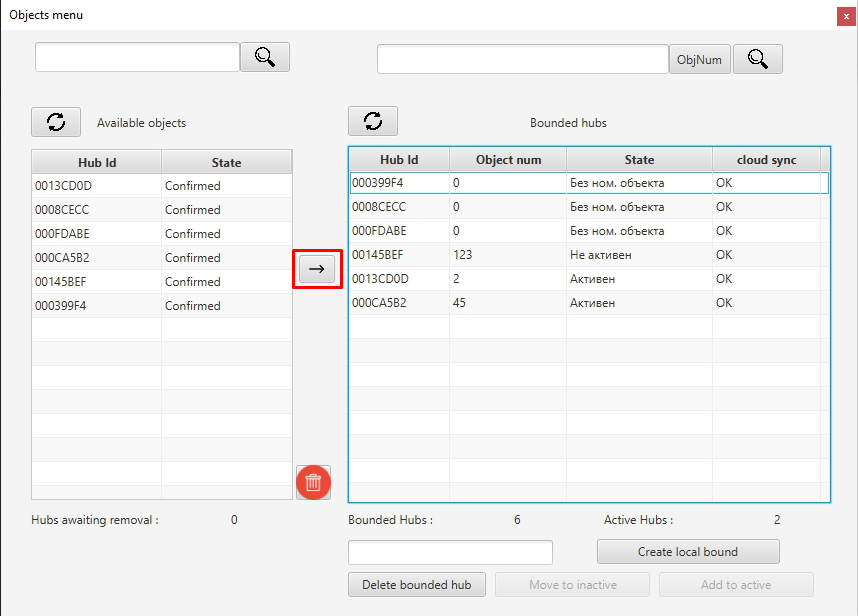
Dubbelklik op de cel in de kolom met Object No. in de rij van uw hub in de tabel aan de rechterkant. Schrijf een niet-gebruikt getal bij het object en druk op Enter op het toetsenbord. Het objectnummer moet tussen 1 en 9999 liggen. Als u een getal van meer dan één teken invult, zet u geen nullen voor het objectnummer: gebruik “1” in plaats van “0001”.
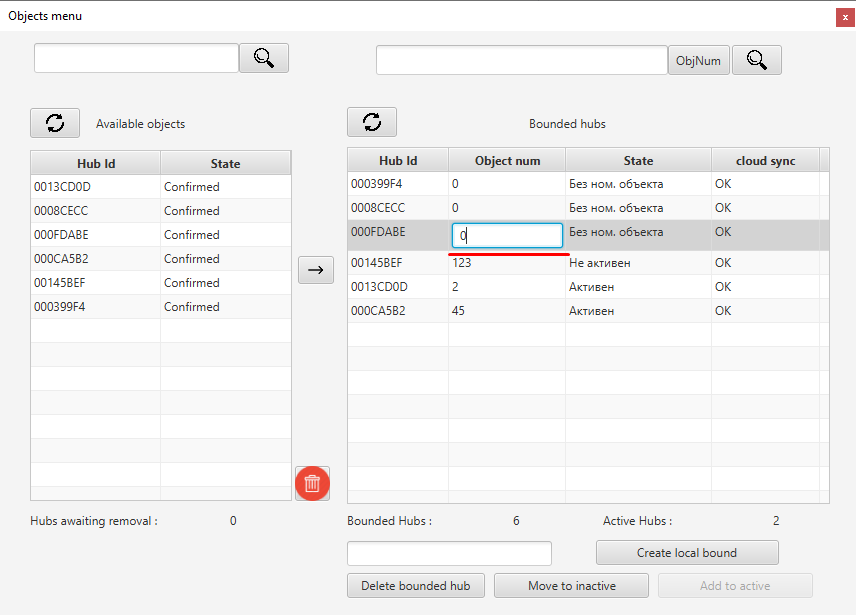
Als u het getal wijzigt en niet op Enter drukt, wordt de hub niet toegevoegd aan de meldkamer. Na het succesvol koppelen verandert de regel Status in Active.
Maak in de software van de meldkamer een object aan met het getal dat overeenkomt met het hubnummer in Ajax Translator.
Zo verbindt u de hub rechtstreeks
Voordat u de hub verbindt met Ajax Translator en de Ajax Cloud-server omzeilt, stuurt u een willekeurige externe TCP-poort door naar de interne 3060-poort. Op deze manier geeft u een extern statisch IP-adres op voor de verbinding.
Als de vereiste poort bezet is, brengt u wijzigingen aan in het configuratiebestand van Ajax Translator.
Open de map met de bestanden van Ajax Translator, ga naar de map Translator Dist en dan naar de map Instellingen.
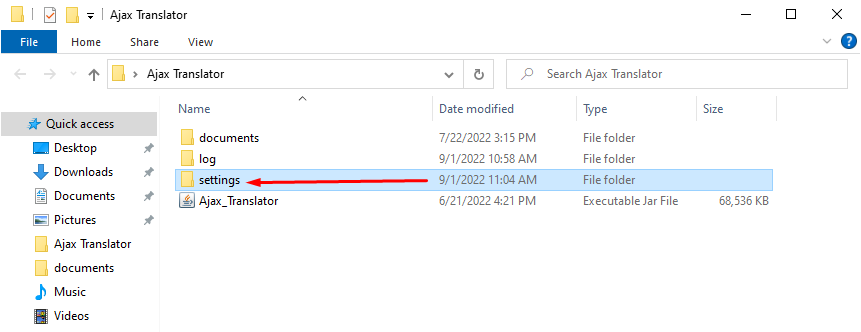
Open het bestand clientSetting met de standaardtoepassing Notepad.
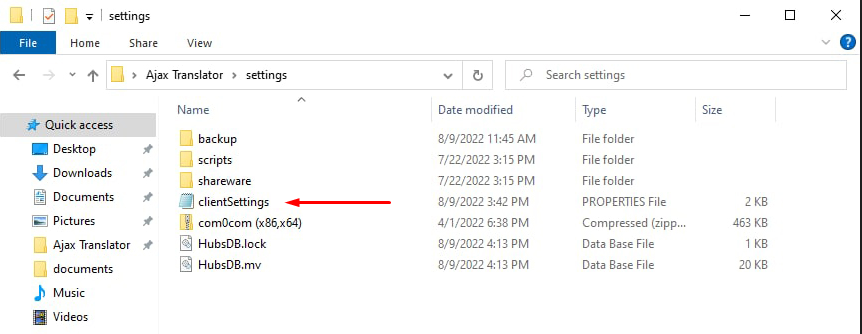
Zoek naar de regel directConnectPort = 3060 en vervang “3060” door de waarde van de vrije poort.
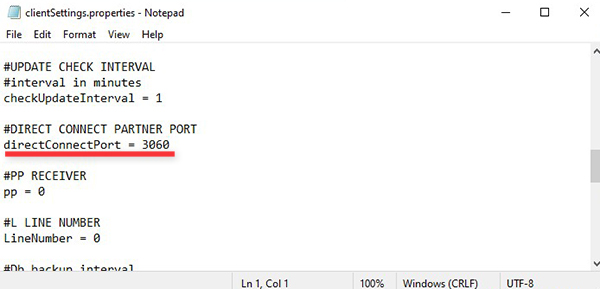
Zorg ervoor dat u het bestand opslaat. Ga naar het menu Bestanden en klik op Opslaan. Start dan Ajax Translator opnieuw op.
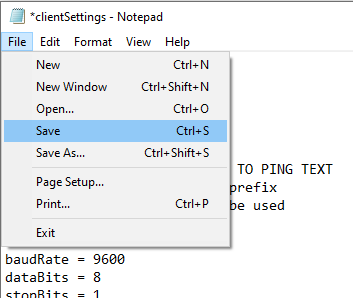
Na het configureren van de verbinding vanaf de kant van de meldkamer, gaat u naar het menu Meldkamer in de hubinstellingen in de Ajax-app. Geef het IP-adres en het nummer van de doorgestuurde externe TCP-poort aan. Selecteer de communicatiekanalen waarmee de hub verbinding maakt met uw server: ethernet en/of GPRS.
Als alleen het GPRS-kanaal voor de communicatie wordt gebruikt, activeert u de Fouten in de netwerkregistratie negeren in de instellingen van de mobiele gegevens.
(Hub —> Instellingen —> Mobiele gegevens)
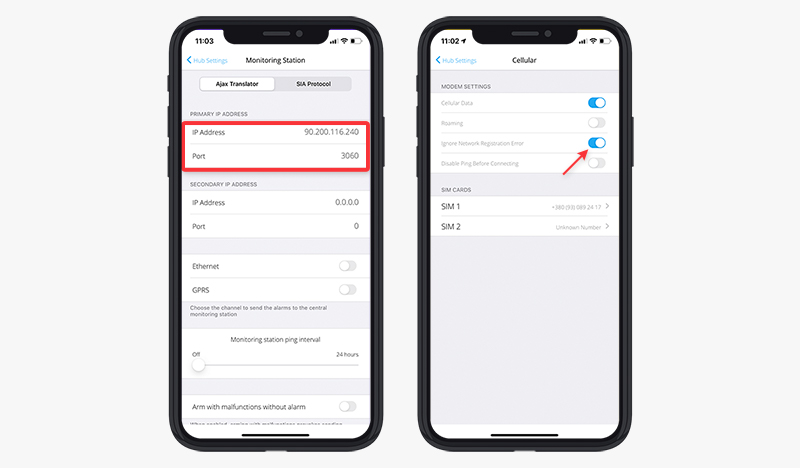
Na het configureren van de verbinding tussen de hub en Ajax Translator via de TCP-poort, koppelt u het hub-ID met het objectnummer van de meldkamer.
Ga naar het menu Objects in Ajax Translator, voer het achtcijferige hub-ID in het invoerveld in en klik op de knop Create local bound.
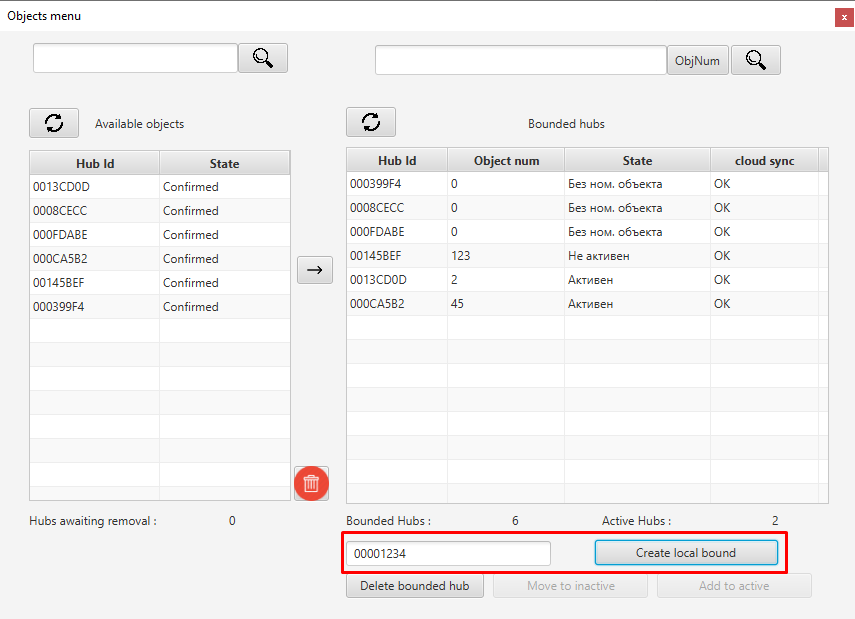
U kunt het hub-ID zien in de Ajax-app: ga naar het tabblad Apparaten, klik op de hub en ga naar de onderkant van het scherm.
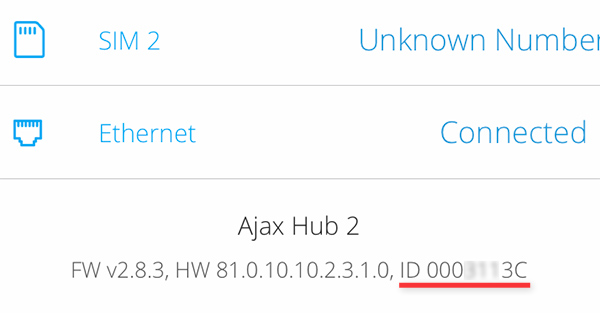
Nadat u op de knop Lokale koppeling maken hebt geklikt, moet er een melding verschijnen.
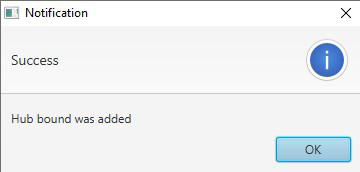
De hub wordt dan toegevoegd aan de tabel aan de rechterkant met consolenummer 0. Dubbelklik op de cel in de kolom met het Object No. in de rij van uw hub in de tabel aan de rechterkant. Schrijf een niet-gebruikt getal bij het object en druk op Enter op het toetsenbord.
Zo verbindt u de hub direct en via Ajax Cloud
Als u de hub tegelijkertijd wilt verbinden via twee communicatiekanalen, volgt u de verbindingsprocedure via Ajax Cloud en configureert u vervolgens de directe verbinding zoals beschreven in deze handleiding.
Een directe verbinding krijgt een hogere prioriteit dan de verbinding via de cloudserver. Als de directe verbinding om welke reden dan ook mislukt, dan ontvangt Ajax Translator gebeurtenissen van de hub via Ajax Cloud. Op deze manier kunt u zorgen voor een stabielere bewaking van het beveiligde object.

